เชื่อมต่อ/ควบคุมคอมพิวเตอร์ผ่านเครือข่ายด้วย KontrolPack

ควบคุมคอมพิวเตอร์ในเครือข่ายของคุณได้อย่างง่ายดายด้วย KontrolPack เชื่อมต่อและจัดการคอมพิวเตอร์ที่ใช้ระบบปฏิบัติการต่างๆ ได้อย่างง่ายดาย
Observer เป็นเกมสยองขวัญในโลกไซเบอร์ที่พัฒนาโดย Bloober Team และเผยแพร่โดย Aspyr เปิดตัวใน Windows, PS4 และ Xbox ในปี 2560 และต่อมาใน Linux ในคู่มือนี้ เราจะแสดงวิธีการเล่นบน Linux

ทำให้ Observer ทำงานบน Linux
Observer เป็นเกม Linux ดั้งเดิม แต่คุณจะสามารถเล่นได้บน Linux PC ของคุณด้วยความช่วยเหลือของไคลเอนต์ Steam สำหรับ Linux ด้วยเหตุนี้ เราจึงต้องศึกษาวิธีตั้งค่าไคลเอนต์ Steam บน Linux ก่อนที่จะอธิบายวิธีทำให้เกมทำงานได้
ติดตั้ง Steam
ในการเริ่มการติดตั้ง Steam บนพีซี Linux ของคุณ ให้เปิดหน้าต่างเทอร์มินัล คุณสามารถเปิดหน้าต่างเทอร์มินัลบนเดสก์ท็อป Linux ได้โดยกด Ctrl + Alt + T บนแป้นพิมพ์ นอกจากนี้ยังสามารถเปิดได้โดยค้นหา "Terminal" ในเมนูแอป
เมื่อหน้าต่างเทอร์มินัลเปิดและพร้อมใช้งาน ให้ทำตามคำแนะนำในการติดตั้งด้านล่างที่สอดคล้องกับระบบปฏิบัติการ Linux ที่คุณใช้อยู่ในปัจจุบัน
อูบุนตู
เพื่อให้ Steam ทำงานบน Ubuntu คุณจะต้องเรียกใช้คำสั่งapt install ต่อไปนี้
sudo apt ติดตั้งไอน้ำ
เดเบียน
หากคุณกำลังใช้Debianคุณจะสามารถติดตั้งไอน้ำในระบบของคุณโดยการดาวน์โหลดไอแพคเกจ DEB ในการเริ่มต้นกระบวนการดาวน์โหลด ให้ใช้ คำสั่งwget download ด้านล่างนี้
wget https://steamcdn-a.akamaihd.net/client/installer/steam.deb
หลังจากดาวน์โหลด Steam รุ่นล่าสุดจากเว็บไซต์ Valve แล้ว ขั้นตอนต่อไปคือการติดตั้งซอฟต์แวร์ลงในคอมพิวเตอร์ของคุณ จากนั้น ใช้คำสั่งdpkg ด้านล่าง ตั้งค่าแพ็คเกจ Steam
sudo dpkg -i steam.deb
หลังจากการติดตั้ง Steam บน Debian คุณจะต้องแก้ไขปัญหาการพึ่งพาที่อาจเกิดขึ้นระหว่างการติดตั้ง
sudo apt-get install -f
Arch Linux
เพื่อให้ Steam ทำงานบนArch Linuxก่อนอื่นคุณต้องเปิดใช้งานที่เก็บซอฟต์แวร์ “multilib” ไม่สามารถติดตั้ง Steam ได้หากไม่มี repo นี้ หากต้องการเปิดใช้งาน ให้เปิด /etc/pacman.conf ในโปรแกรมแก้ไขข้อความที่คุณชื่นชอบในฐานะรูท
เมื่อเปิดไฟล์แล้ว ให้ค้นหา "multilib" ในไฟล์ จากนั้นนำสัญลักษณ์ # ออกจากด้านหน้า ตลอดจนบรรทัดด้านล่าง จากนั้นบันทึกการแก้ไขของคุณและซิงค์ Arch อีกครั้งกับ repos
sudo pacman -Syy
เมื่อทุกอย่างถูกซิงค์ใหม่ การติดตั้ง Steam สามารถเริ่มต้นได้ ใช้ คำสั่งpacman ด้านล่าง ติดตั้งแอป Steam
sudo pacman -S ไอน้ำ
Fedora/OpenSUSE
ทั้งFedoraและ OpenSUSE สามารถติดตั้ง Steam ผ่านที่เก็บซอฟต์แวร์ที่รวมอยู่ในระบบปฏิบัติการ อย่างที่กล่าวไปแล้ว การเปิดตัว Flatpak ของ Steam นั้นทำงานได้ดีกว่ามากบนระบบปฏิบัติการเหล่านี้ และเราแนะนำให้ติดตั้งด้วยวิธีนั้นแทน
Flatpak
ในการทำให้ Steam ทำงานบน Flatpak ให้เริ่มต้นด้วยการเปิดใช้งานรันไทม์ Flatpak ต้องการทำเช่นนั้นโปรดปฏิบัติตามคำแนะนำของเราเกี่ยวกับวิธีการตั้งค่า Flatpak บน Linux จากนั้น เมื่อคุณตั้งค่ารันไทม์ Flatpak แล้ว ให้ติดตั้ง Steam บน Linux PC ของคุณด้วยสองคำสั่งด้านล่าง
flatpak ระยะไกลเพิ่ม --if-not-exists flathub https://flathub.org/repo/flathub.flatpakrepo
flatpak ติดตั้ง flathub com.valvesoftware.Steam
ติดตั้ง Observer บน Linux
เมื่อติดตั้ง Steam แล้ว ให้ลงชื่อเข้าใช้แอปโดยใช้ข้อมูลรับรอง Steam ของคุณ หลังจากนั้น ให้ทำตามคำแนะนำทีละขั้นตอนด้านล่างเพื่อให้ Observer ทำงานบน Linux
ขั้นตอนที่ 1:เปิด Steam และค้นหาปุ่ม "Store" ในแอป คลิกที่ปุ่ม "ร้านค้า" เพื่อเข้าถึงหน้าร้าน Steam เมื่ออยู่ที่หน้าร้าน Steam ให้ค้นหาช่องค้นหาและเลือกด้วยเมาส์
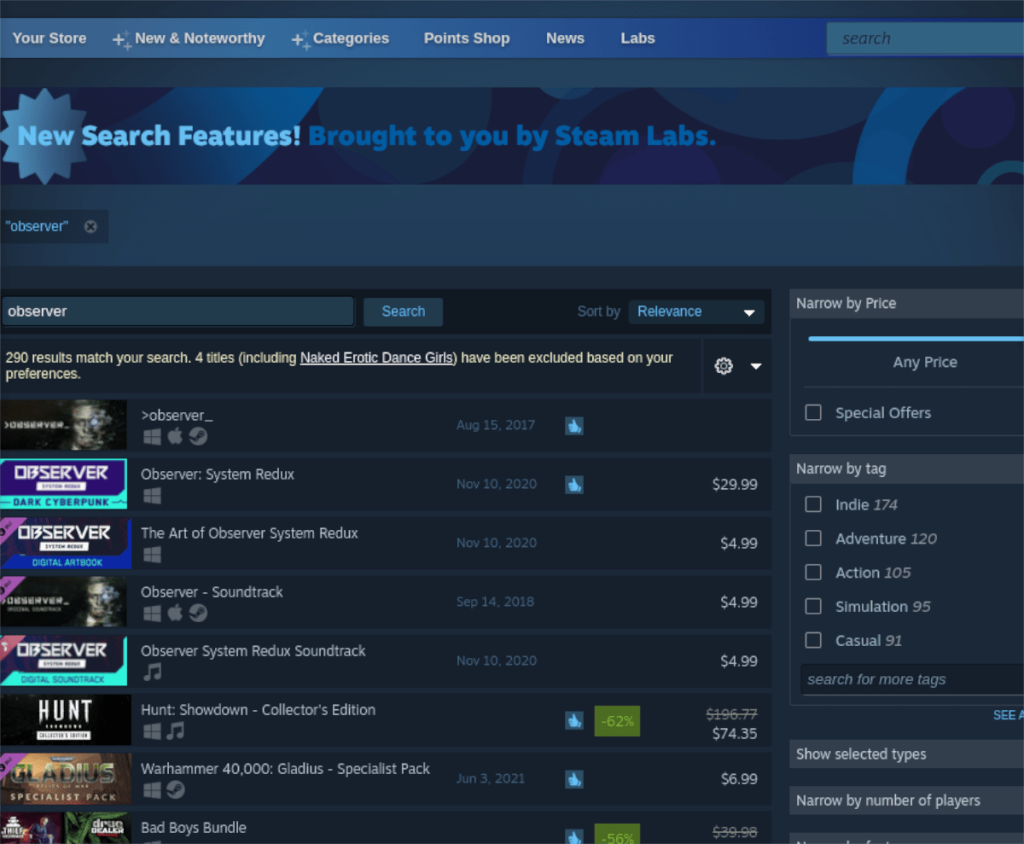
เมื่อคุณเลือกช่องค้นหาแล้ว ให้พิมพ์ "ผู้สังเกตการณ์" แล้วกดปุ่ม Enter ด้วยเมาส์เพื่อดูผลการค้นหา จากนั้นมองผ่านและคลิกที่ “ผู้สังเกตการณ์” เพื่อเข้าถึงหน้าหน้าร้าน Steam ของเกม
ขั้นตอนที่ 2:ในหน้า Observer Store ใน Steam ให้ค้นหาปุ่มสีเขียว “หยิบลงตะกร้า” และเลือกด้วยเมาส์ เมื่อคุณคลิกที่ปุ่มนี้ ผู้สังเกตการณ์จะถูกเพิ่มลงในรถเข็น Steam ของคุณ จากที่นี่ ให้คลิกที่ไอคอนรถเข็นและเข้าสู่กระบวนการซื้อเกมและเพิ่มลงในบัญชีของคุณ
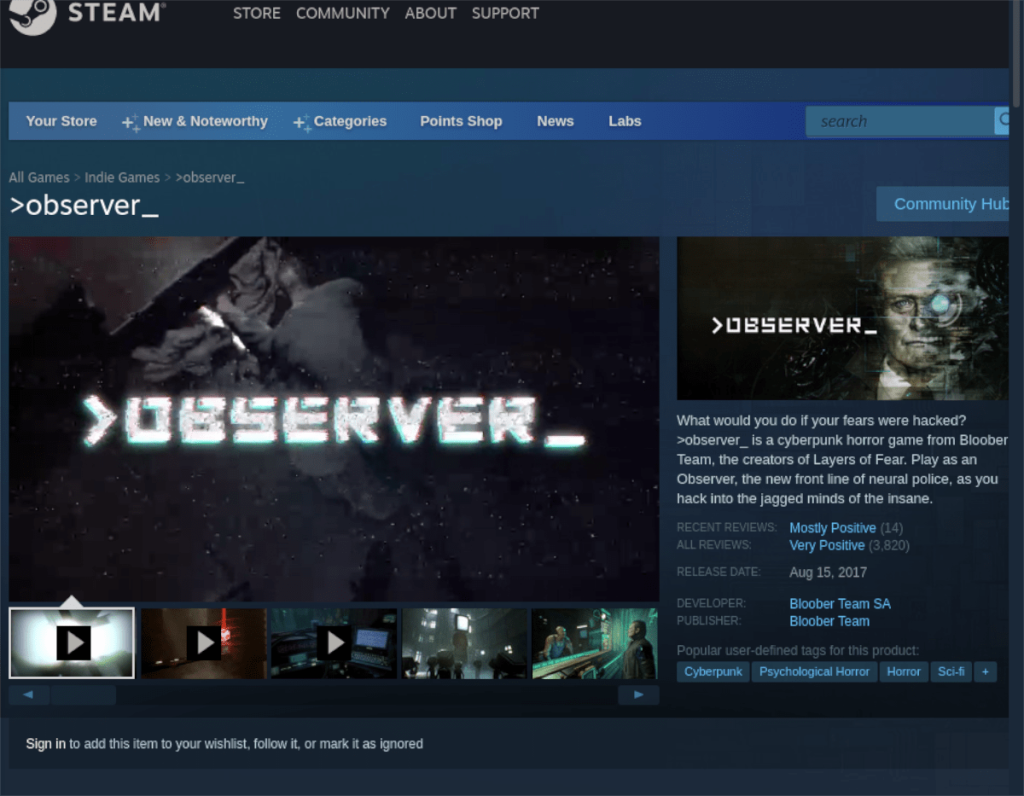
ขั้นตอนที่ 3:เมื่อคุณซื้อ Observer แล้ว ให้ค้นหาปุ่ม "คลัง" แล้วคลิกเพื่อเข้าถึงคลังเกม Steam ของคุณ จากนั้นค้นหาช่องค้นหาและคลิกด้วยเมาส์
ในช่องค้นหาห้องสมุด Steam ให้พิมพ์ "ผู้สังเกตการณ์" หลังจากพิมพ์คีย์เวิร์ดของคุณ เกมจะปรากฏขึ้น ณ จุดนี้ ให้เลือกด้วยเมาส์เพื่อเข้าถึงหน้าไลบรารี Steam ของผู้สังเกตการณ์
ขั้นตอนที่ 4:ในหน้าไลบรารี Steam ของผู้สังเกตการณ์ ให้ค้นหาปุ่ม "ติดตั้ง" สีน้ำเงิน แล้วคลิกด้วยเมาส์ เมื่อคุณคลิกที่ปุ่มนี้ Steam จะดาวน์โหลดและติดตั้งเกมลงใน Linux PC ของคุณ

เมื่อการติดตั้งเสร็จสิ้น ปุ่ม "INSTALL" สีฟ้าจะกลายเป็นปุ่ม "PLAY" สีเขียว คลิกด้วยเมาส์เพื่อเริ่มเกมบน Linux PC ของคุณ สนุกกับ Observer และเล่นเกมอย่างมีความสุข!
ควบคุมคอมพิวเตอร์ในเครือข่ายของคุณได้อย่างง่ายดายด้วย KontrolPack เชื่อมต่อและจัดการคอมพิวเตอร์ที่ใช้ระบบปฏิบัติการต่างๆ ได้อย่างง่ายดาย
คุณต้องการทำงานซ้ำๆ โดยอัตโนมัติหรือไม่? แทนที่จะต้องกดปุ่มซ้ำๆ หลายครั้งด้วยตนเอง จะดีกว่าไหมถ้ามีแอปพลิเคชัน
iDownloade เป็นเครื่องมือข้ามแพลตฟอร์มที่ช่วยให้ผู้ใช้สามารถดาวน์โหลดเนื้อหาที่ไม่มี DRM จากบริการ iPlayer ของ BBC ได้ โดยสามารถดาวน์โหลดวิดีโอทั้งสองในรูปแบบ .mov ได้
เราได้ครอบคลุมคุณลักษณะของ Outlook 2010 ไว้อย่างละเอียดแล้ว แต่เนื่องจากจะไม่เปิดตัวก่อนเดือนมิถุนายน 2010 จึงถึงเวลาที่จะมาดู Thunderbird 3
นานๆ ทีทุกคนก็อยากพักบ้าง ถ้าอยากเล่นเกมสนุกๆ ลองเล่น Flight Gear ดูสิ เป็นเกมโอเพนซอร์สฟรีแบบมัลติแพลตฟอร์ม
MP3 Diags คือเครื่องมือขั้นสุดยอดสำหรับแก้ไขปัญหาในคอลเลกชันเพลงของคุณ สามารถแท็กไฟล์ MP3 ของคุณได้อย่างถูกต้อง เพิ่มปกอัลบั้มที่หายไป และแก้ไข VBR
เช่นเดียวกับ Google Wave, Google Voice ได้สร้างกระแสฮือฮาไปทั่วโลก Google มุ่งมั่นที่จะเปลี่ยนแปลงวิธีการสื่อสารของเรา และนับตั้งแต่นั้นมาก็กำลังกลายเป็น...
มีเครื่องมือมากมายที่ช่วยให้ผู้ใช้ Flickr สามารถดาวน์โหลดรูปภาพคุณภาพสูงได้ แต่มีวิธีดาวน์โหลด Flickr Favorites บ้างไหม? เมื่อเร็ว ๆ นี้เราได้...
การสุ่มตัวอย่างคืออะไร? ตามข้อมูลของ Wikipedia “คือการนำส่วนหนึ่งหรือตัวอย่างจากการบันทึกเสียงหนึ่งมาใช้ซ้ำเป็นเครื่องดนตรีหรือ...
Google Sites เป็นบริการจาก Google ที่ช่วยให้ผู้ใช้โฮสต์เว็บไซต์บนเซิร์ฟเวอร์ของ Google แต่มีปัญหาหนึ่งคือไม่มีตัวเลือกสำรองข้อมูลในตัว



![ดาวน์โหลด FlightGear Flight Simulator ฟรี [สนุกเลย] ดาวน์โหลด FlightGear Flight Simulator ฟรี [สนุกเลย]](https://tips.webtech360.com/resources8/r252/image-7634-0829093738400.jpg)




